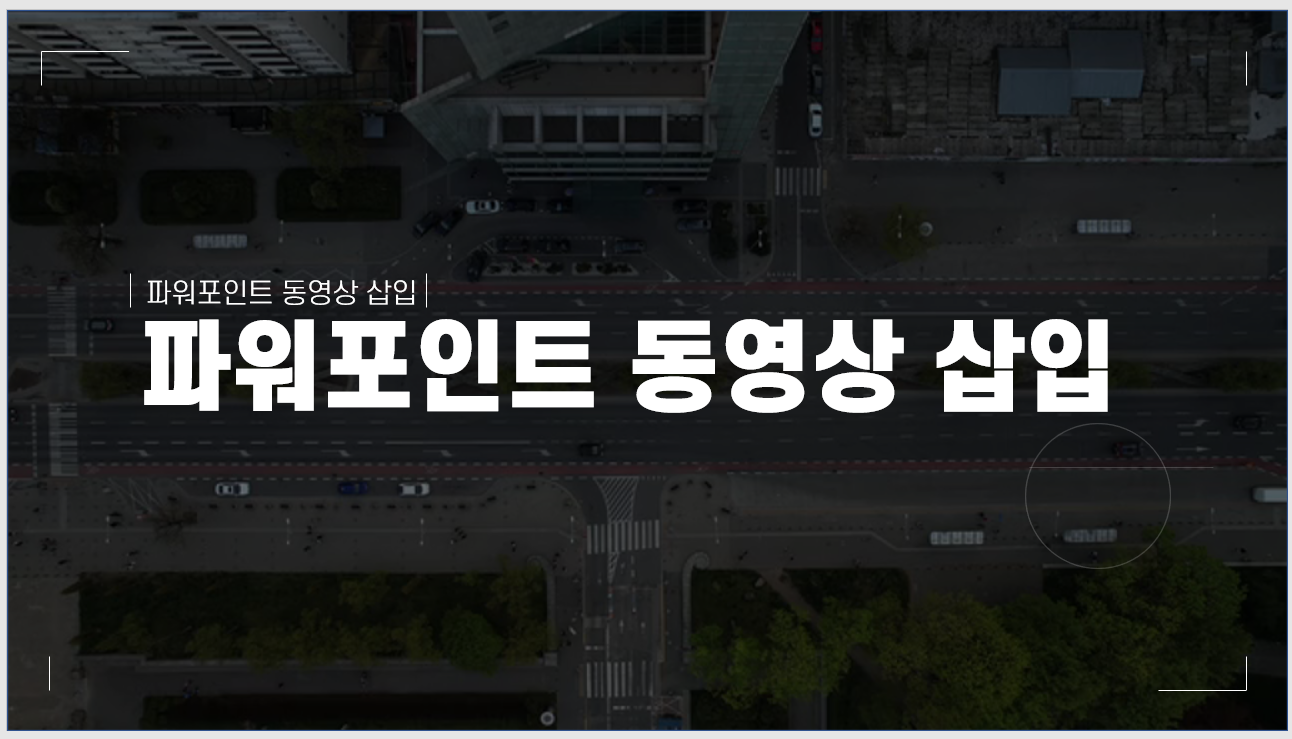파워포인트 동영상 삽입하는 방법에 대해서 알아봅니다. 파워포인트가 업그레이드 되면서 동영상 삽입하는 방법도 다양하게 제공을 하고 있습니다. 내 디바이스, 스톡동영상, 온라인 동영상을 가져올수 있습니다. 대표적으로 유튜브에서 많이 가져옵니다.
파워포인트 동영상 삽입 중 유튜브에서 가져오기

비디오를 클릭하면 3가지 옵션이 있습니다. 온라인 동영상을 선택합니다. 다양한 곳을 지원합니다. YouTube, SlideShare, Vimeo, Stream, Flip 등 옵션이 있습니다. 그리고 유튜브에 가서 알맞은 동영상주소를 복사해서 붙여넣기 합니다.


유튜브에서 오른쪽 마우스 동영상 URL복사를 합니다.


파워포인트에서 유튜브 동영상을 삽입하였습니다. 플레이를 하면 동영상이 재생되는 것을 볼수 있습니다. 멈출수도 있고 다양한 재생옵션이 있습니다.
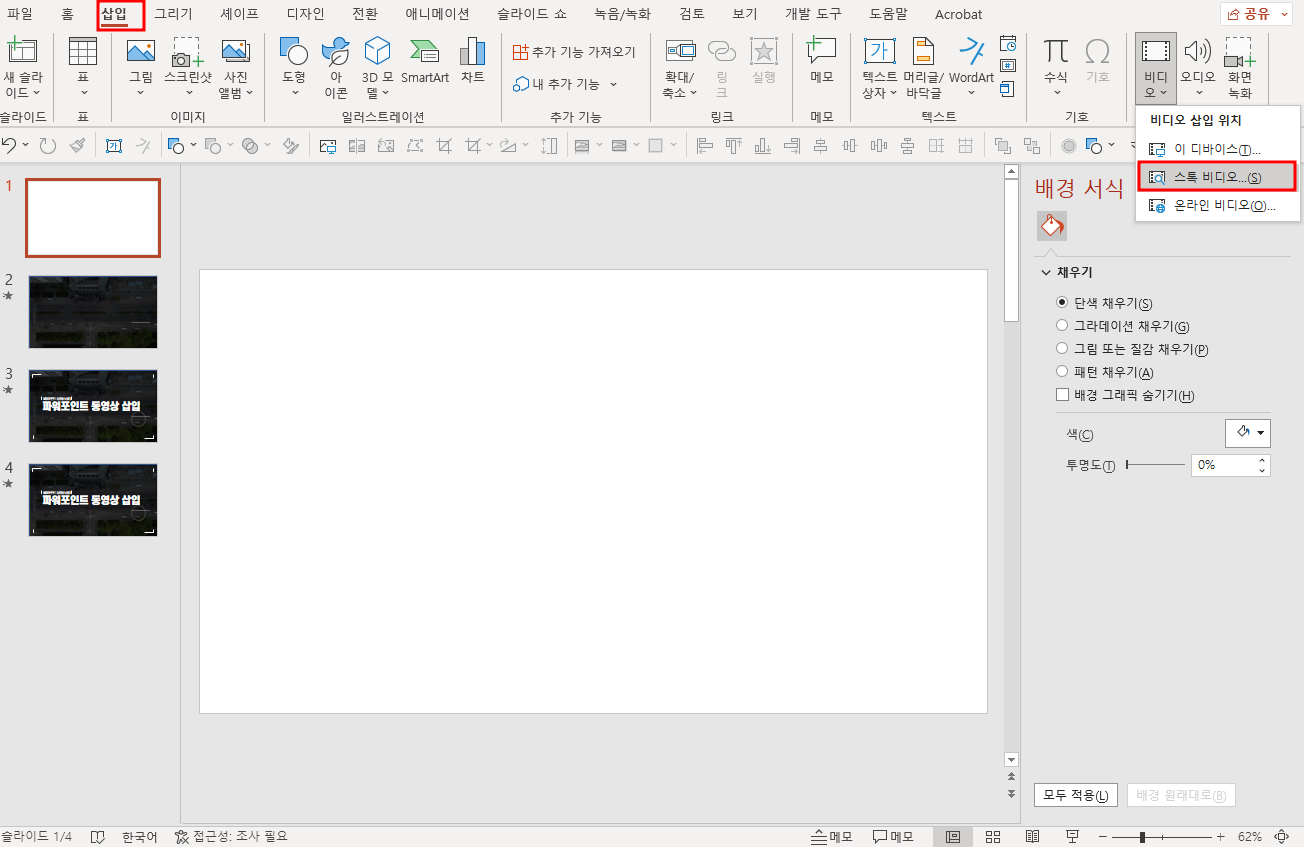
스톡 비디오가져오기
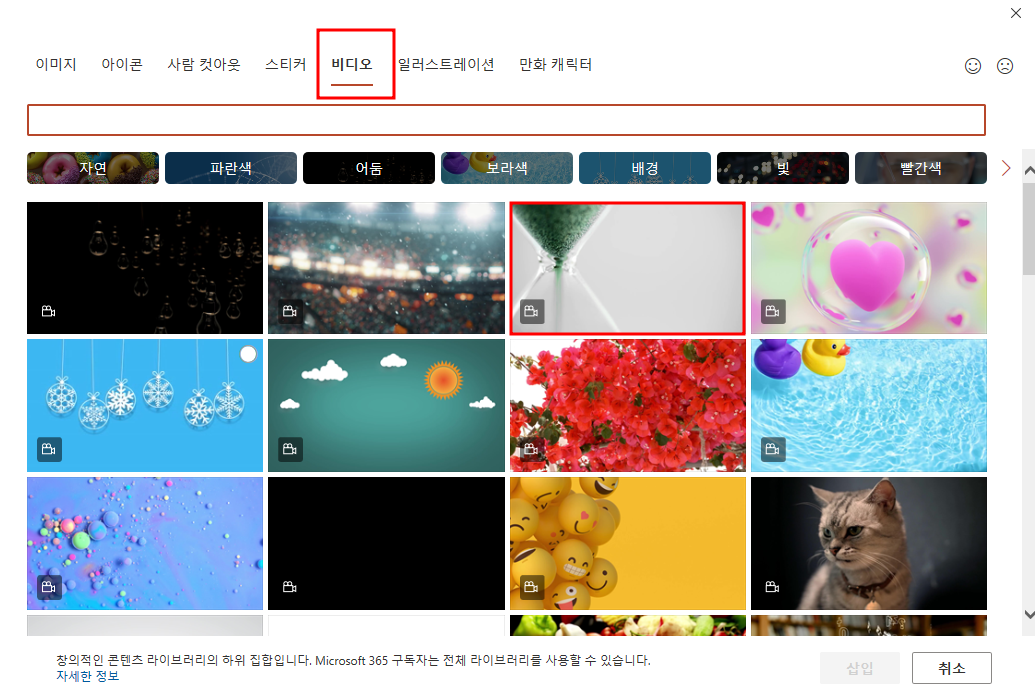
스톡 비디오를 선택하면 위화면이 나옵니다. 비디오에서 내가 원하는 항목을 선택하고 알맞은 비디오를 가져옵니다. 정말 손쉽게 이미지를 가져올 수 있습니다.
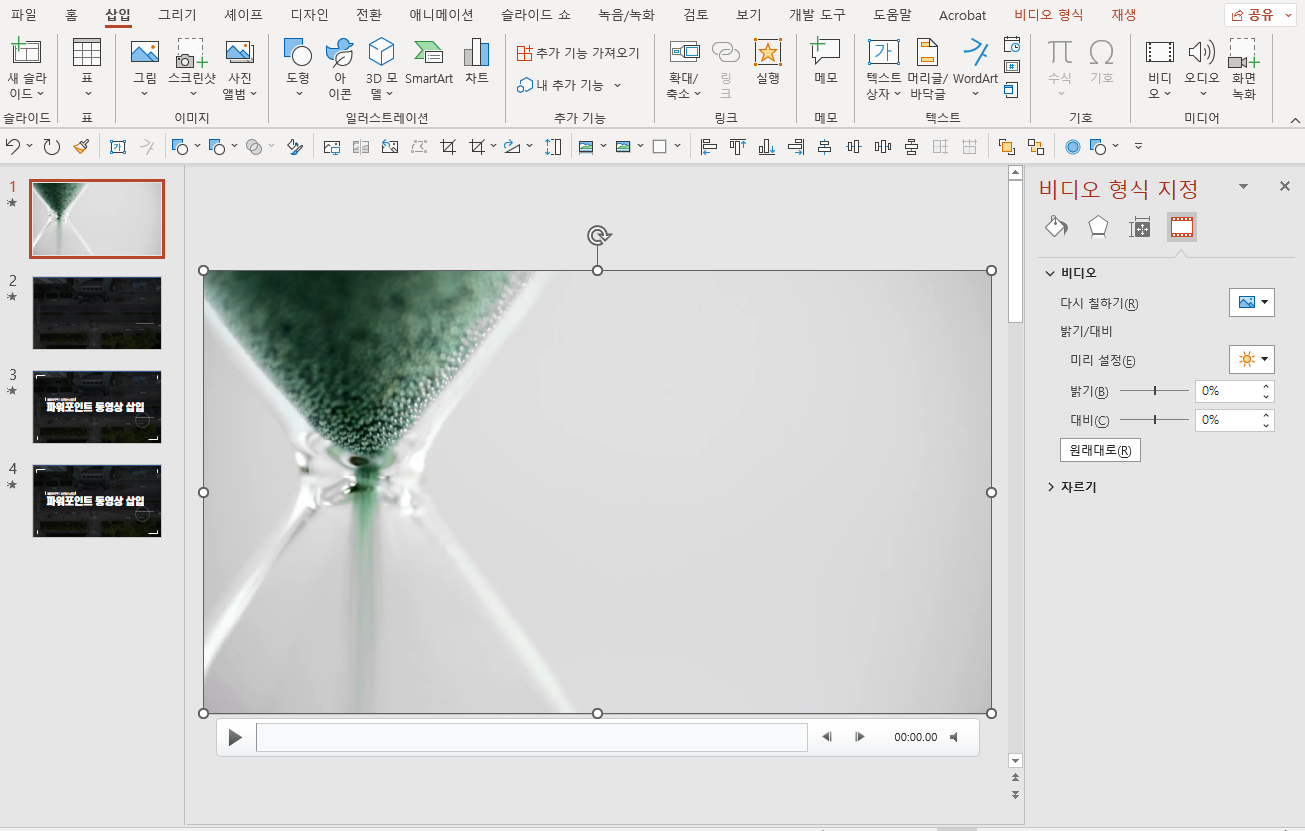
파워포인트로 스톡 비디오를 삽입하였습니다. 정말 손쉬운 방법입니다. 동영상 위쪽에 도형을 넣어 투명도를 주어 동영상의 밝기를 어둡게 줄 수도 있습니다.

내 디바이스에서 동영상 가져오기
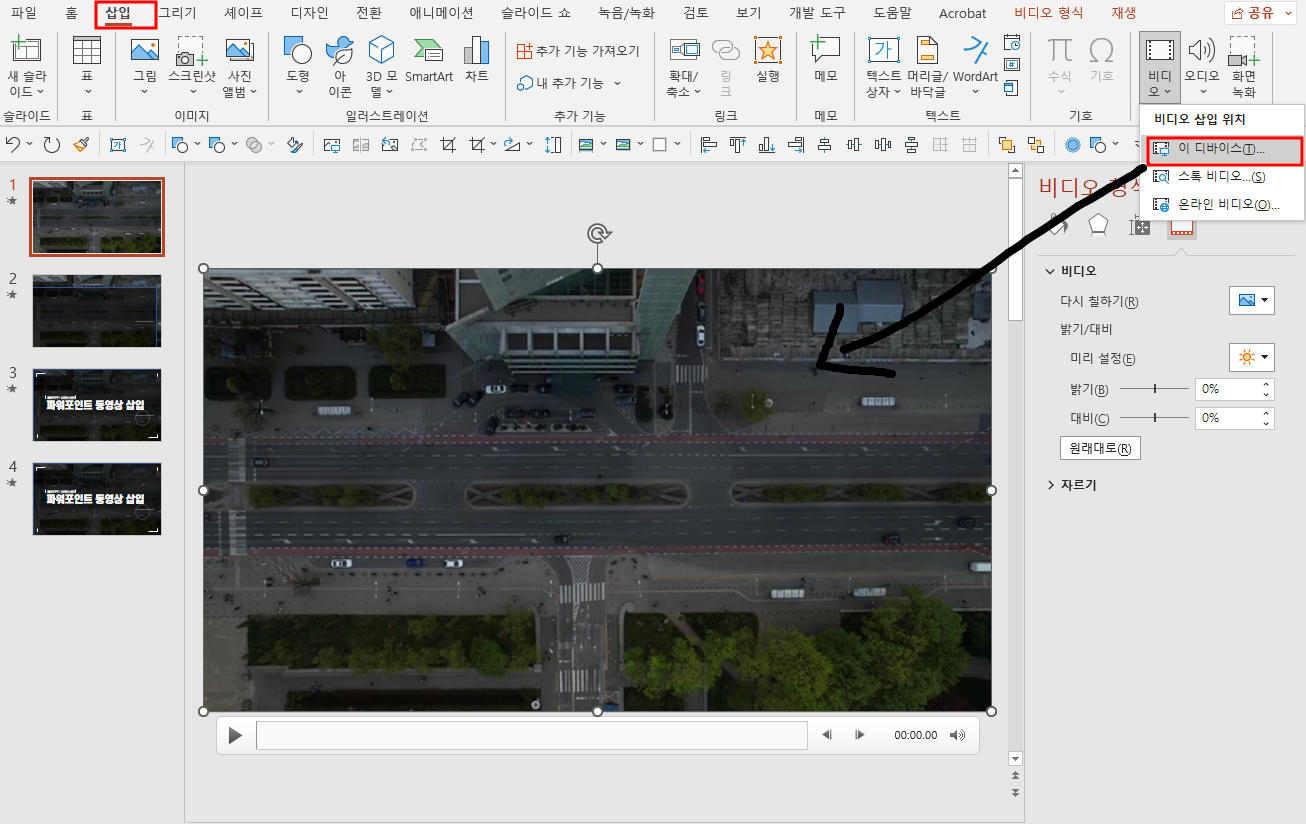
무료로 동영상을 다운로드합니다. 물론 저작권에서 자유로운 영상을 가져와야 합니다. 픽셀스에서 이미지를 가져왔습니다. 비디오에서 이 디바이스에서 다운로드한 동영상을 가져올 수 있습니다.
다음은 도형을 준비합니다. 색깔 검정색으로 투명도를 50을 줍니다. 동영상 위에 텍스트를 넣을수 있습니다.
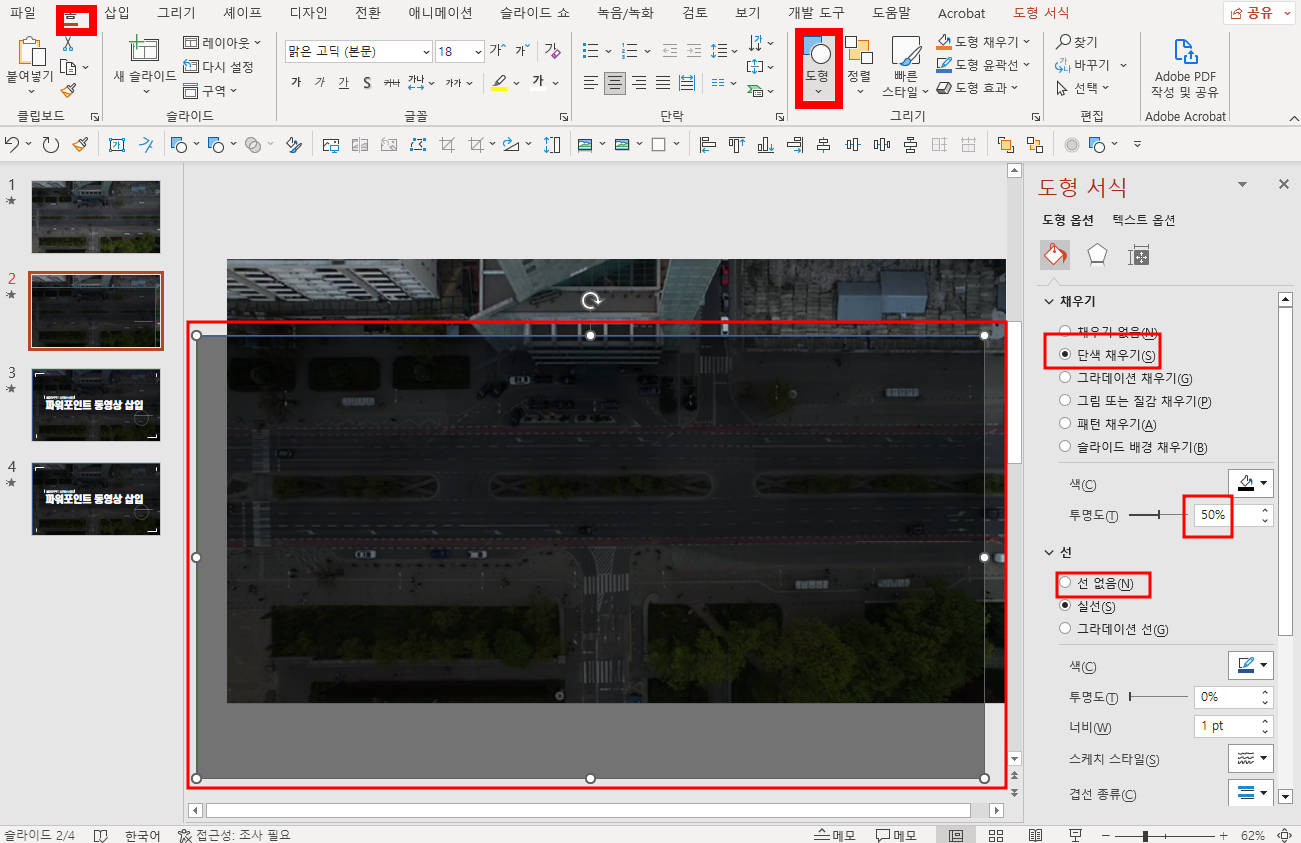
이번에는 동영상을 더블클릭해서 옵션에 들어갑니다. 플레이옵션은 클릭할때로 하고 반복재생을 합니다. 원하는대로 옵션을 선택할수 있습니다.
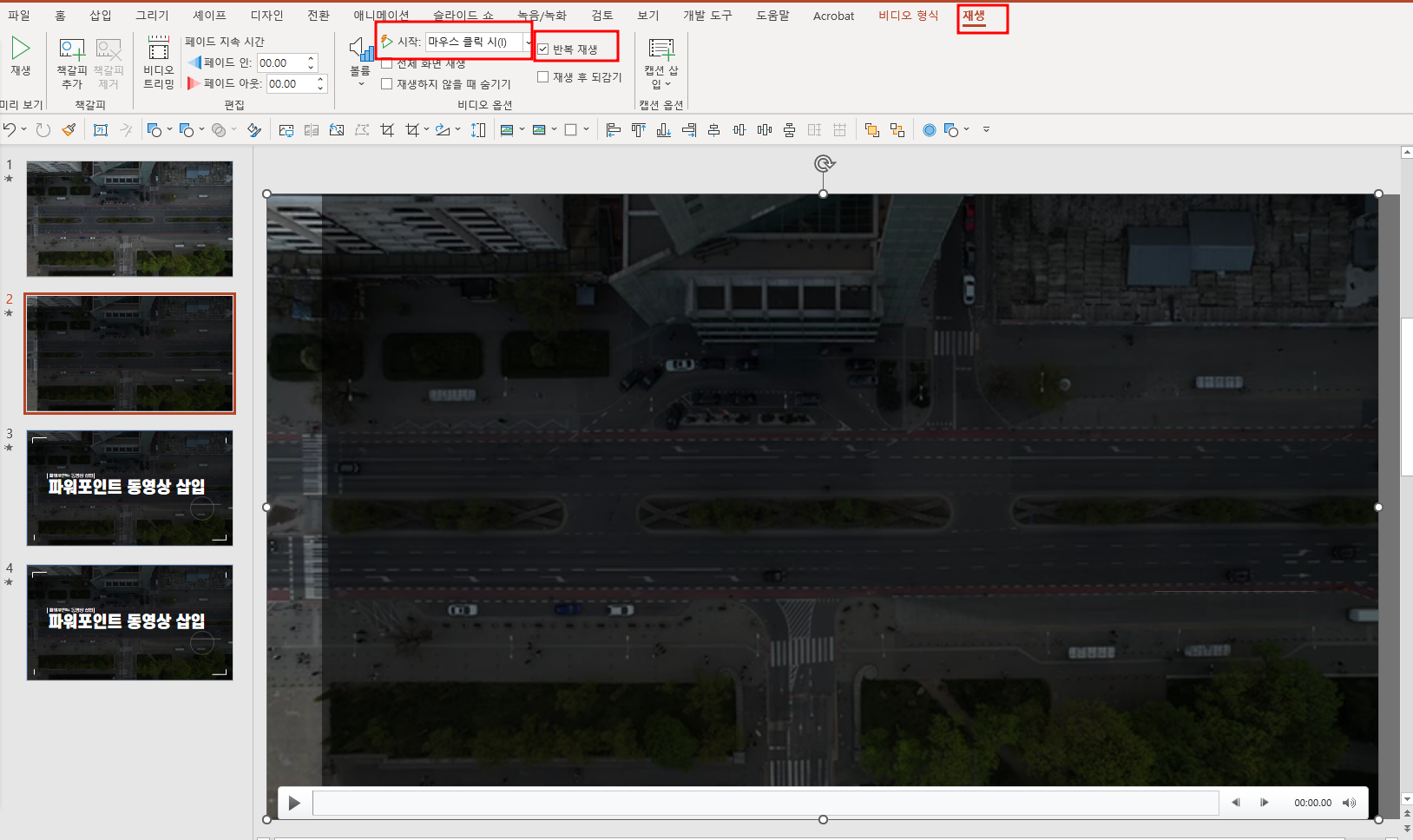
아래와 같은 슬라이드가 만들어 졌습니다. PPT템플릿을 업로드 합니다.
PPT 템플릿을 다운로드 가능합니다.
'인터넷공부방' 카테고리의 다른 글
| 파워포인트 줄간격 조정 및 ppt 표지 템플릿 제공 (0) | 2022.11.12 |
|---|---|
| 파워포인트 윈도우 배경화면 만들기 (0) | 2022.11.11 |
| 파워포인트 배경제거 및 예시용 누끼파일 첨부 (0) | 2022.11.08 |
| 티스토리 파일첨부방법 좀 알려주세요 (0) | 2022.11.07 |
| ppt 글꼴 추가 쉽게 하는 방법 및 무료 ppt 템플릿 배포 (0) | 2022.11.06 |